Pomembno: V Excelu za Microsoft 365 in Excel 2021 je Power View bil odstranjen 12. oktobra 2021. Druga možnost je, da uporabite interaktivno vizualno izkušnjo, ki jo ponuja Power BI Desktop,ki jo lahko brezplačno prenesete. Lahko tudi preprosto uvozite Excelove delovne zvezke v Power BI Desktop.
Razčlenjevalniki so vrsta filtra. Vstavite razčlenjevalnik v list in filtrirajte vse ponazoritve na listu hkrati. Ko kliknete element v razčlenjevalniku, so vse ponazoritve s sorodno vsebino filtrirane glede na izbrani element. Razčlenjevalniki v funkciji Power View se obnašajo zelo podobno kot razčlenjevalniki dodatka Power Pivot v Excelu.


V poročilo lahko vključite več kot le en razčlenjevalnik, saj se učinki filtriranja vseh razčlenjevalnikov združijo. Razčlenjevalniki se medsebojno filtrirajo.
-
Ustvarite tabelo z enim stolpcem iz katerega koli polja, ki je atribut, na primer »Ime« ali »Kategorija«, in ni številska vrednost.
Slike v podatkih lahko uporabite kot razčlenjevalnike. Preberite več o uporabi slik v funkciji Power View. -
Na zavihku Načrt > Razčlenjevalnik.
Tabela se pretvori v razčlenjevalnik.
-
Kliknite vrednost v razčlenjevalniku, če želite filtrirati vsebino lista ali pogleda. Če želite izbrati več vrednosti, pridržite tipko Ctrl, ko kliknete.
-
Če želite počistiti filter razčlenjevalnika, pokažite na razčlenjevalnik, nato pa kliknite Počisti filter v zgornjem desnem kotu razčlenjevalnika.
Namig: . Izberite vse razen določenega nabora vrednosti tako, da ponastavite filter z gumbom v zgornjem desnem kotu in nato s tipko Ctrl + klikom prekličete izbor določenih vrednosti. Prikazane so splošne vrednosti, izključitev neizbranih vrednosti
Opomba: Če kliknete vrednosti v tabeli, ki niso v razčlenjevalniku, poročilo ne bo filtrirano.
Na tej sliki je prikazan razčlenjevalnik, ki s sliko športne discipline na levi strani filtrira po kategoriji umetnostnega drsanja, zato so v matriki in stolpčnem grafikonu na desni strani prikazani le podatki za umetnostno drsanje.
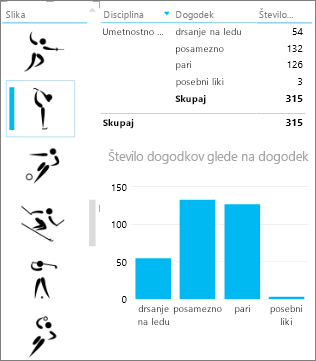
Filtriranje z razčlenjevalnikom se razlikuje od drugih vrst filtrov. Razčlenjevalniki:
-
Filtrirajo grafikone. Grafikonov ne označujejo.
-
Shranijo se skupaj z delovnim zvezkom ali poročilom. Ko shranite, zaprete in znova odprete delovni zvezek ali poročilo, bodo v razčlenjevalniku izbrane iste vrednosti.
-
Uporabijo lahko slikovna polja. Način Power View uporabi v ozadju polje »Identifikator vrstic« za to sliko v podatkovnem modelu kot filter v razčlenjevalniku. Če je podatkovni model v Excelu, bosta morda morali konfigurirati lastnosti delovanja tabele za poročila načina Power View.
Glejte tudi
Power View: raziskovanje, ponazoritev in predstavljanje podatkov
Videoposnetki za Power View in Power Pivot
Vadnica: analiza podatkov vrtilne tabele s podatkovnim modelom v programu Excel 2013










